Ajouter du son
Dans cette page tu trouveras :
C’est quoi une ambiance sonore ?
L’ambiance sonore d’un jeu regroupe la musique que tu peux entendre en fond quand tu joues à des jeux mais aussi les bruitages (le bruit quand le personnage marche, saute, ramasse un objet, etc).
Tu trouveras sur cette page plusieurs outils pour t’aider à créer ton ambiance sonore et l’ajouter à tes projets Scratch !
La musique et le son sur scratch
Tu peux choisir un son de la bibliothèque ou en enregistrer un.
Commence par aller dans l’onglet « Sons »
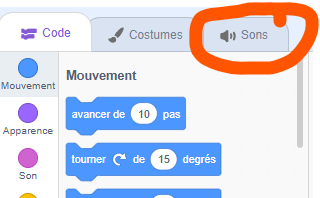
Choisir un son
Tu peux choisir un son déjà existant en cliquant sur « Choisir un son
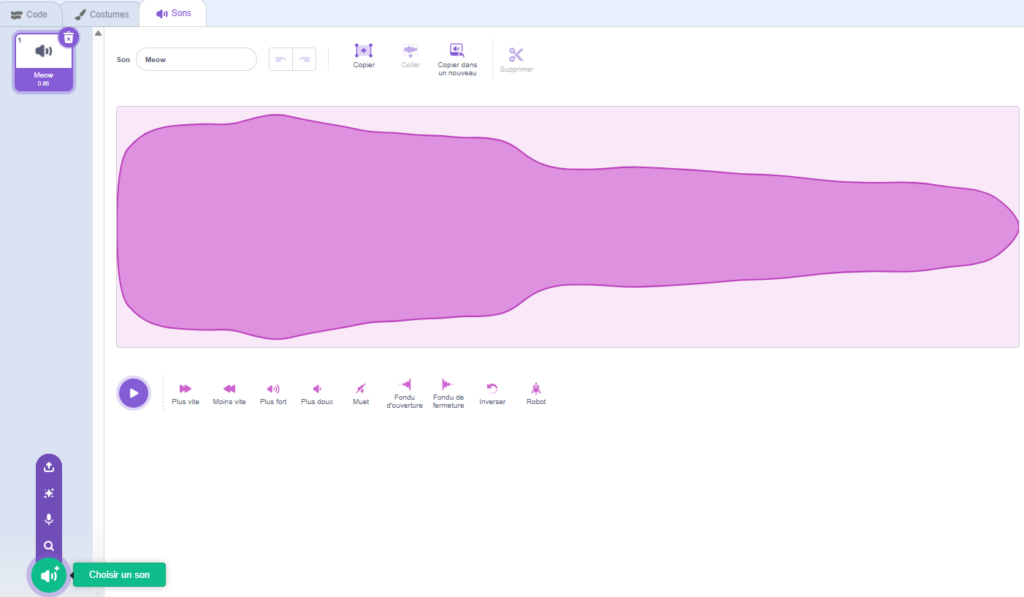
Enregistrer un son
Tu peux cliquer sur le micro si tu souhaites t’enregistrer, il est possible que ton ordinateur te demande la permission, clique alors sur Autoriser.
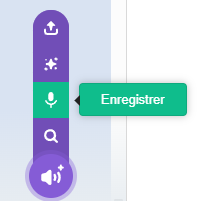
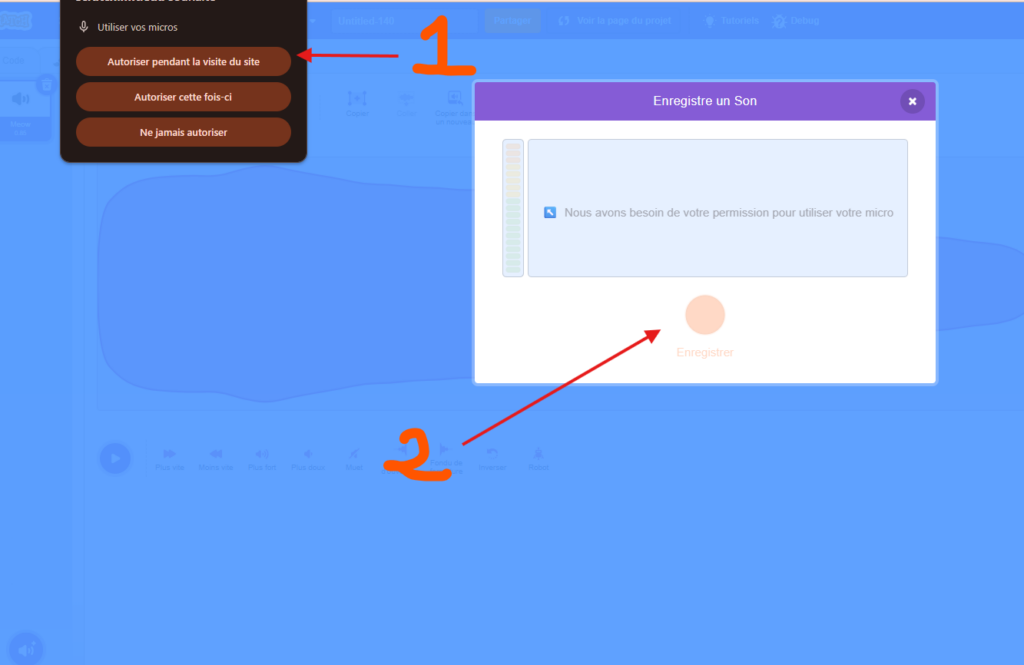
Modifier un son
Tu peux ensuite modifier ton ou tes sons dans l’éditeur de son à l’aide des différents boutons :
Astuce : Tu peux sélectionner un partie de son que tu veux modifier
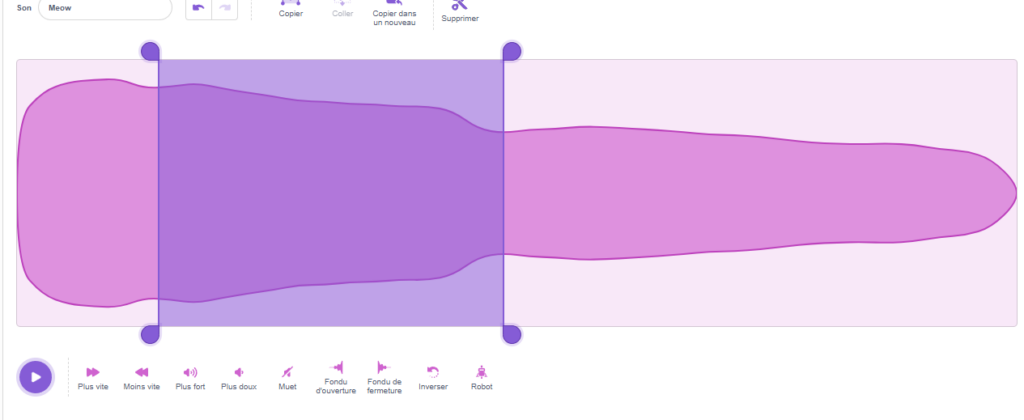
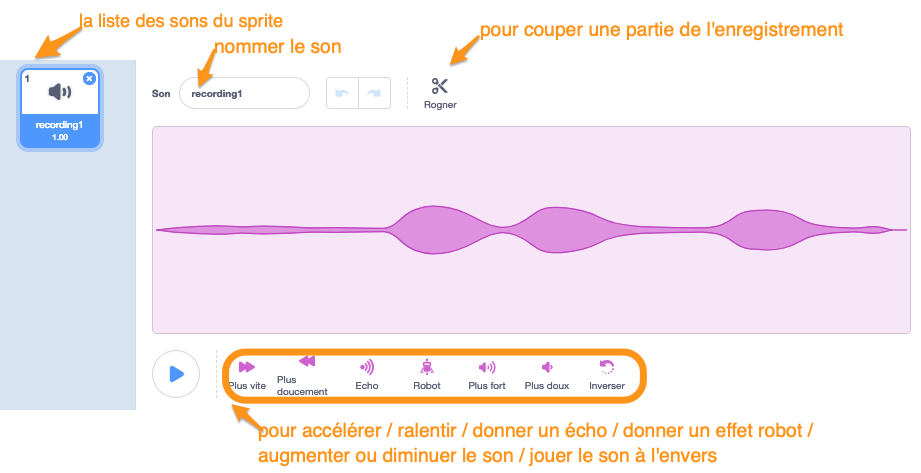
Chrome Music Lab
Tu peux créer ta musique sur chrome music lab et l’importer sur scratch :

Pour créer la musique :
- On clique sur des carrés qui vont émettre un son
- On peut choisir son instrument
- On peut changer la vitesse de notre musique
- On peut écouter ce que l’on vient de créer
- On peut enregistrer sa voix si on a un micro
- On peut revenir à la dernière action
- On peut tout recommencer
- On peut se rendre sur les paramètres
- On peut sauvegarder son projet (en wav pour l’importer sur scratch)
Les bruitages
Avec l’enregistreur de son sur ton ordinateur :
Sur ton PC ou un ordinateur Magic Makers : tu peux ouvrir le logiciel « Enregistreur Vocal »
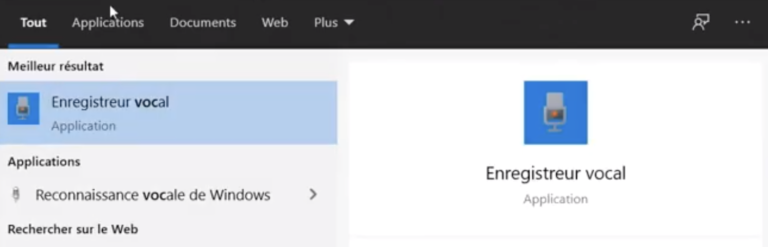
Sur Mac, tu peux ouvrir le logiciel Quicktime puis dans la barre du haut de ton ordinateur :

